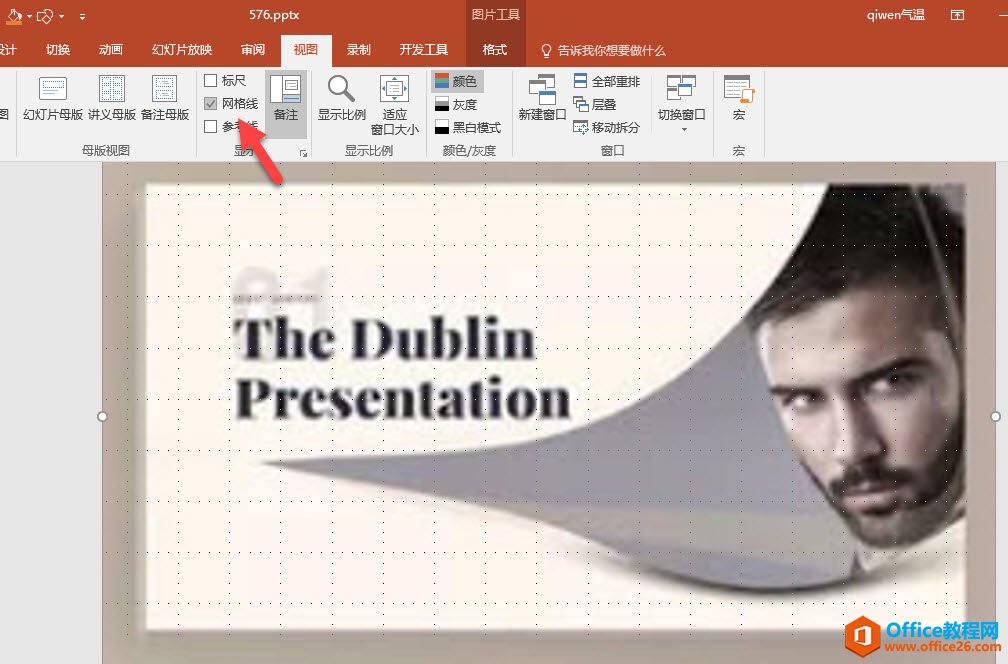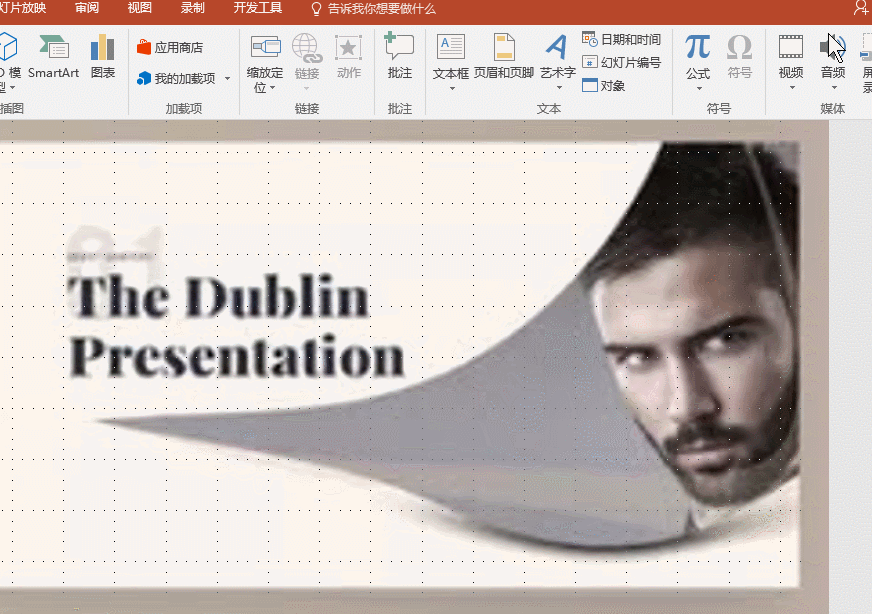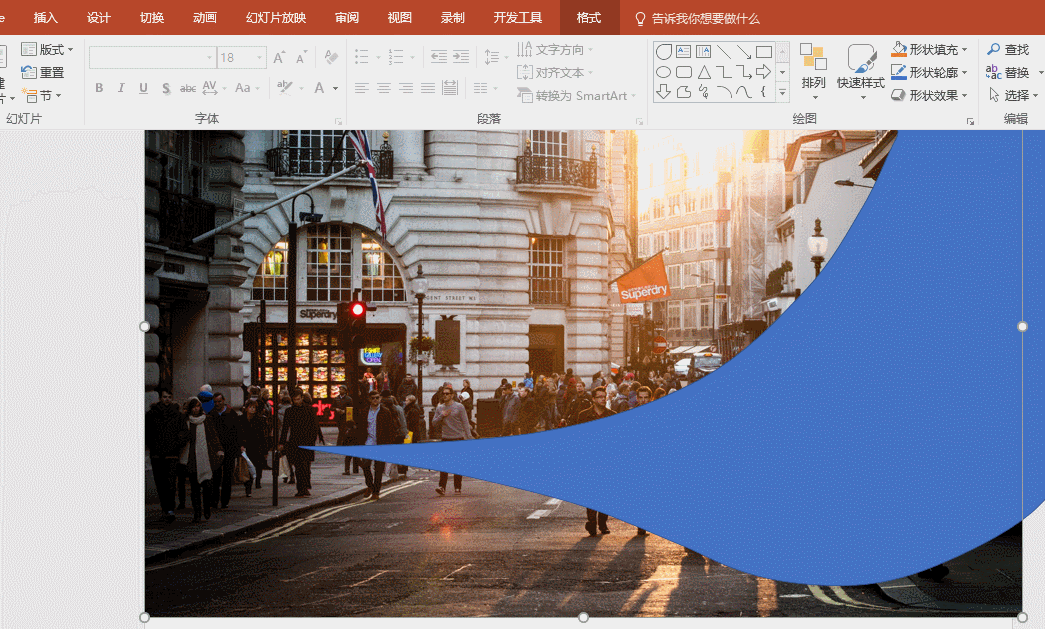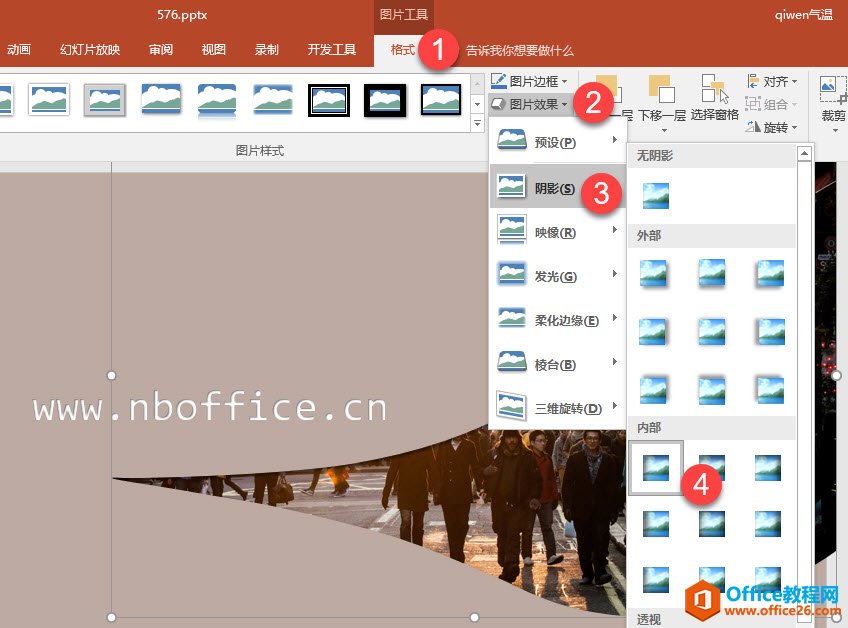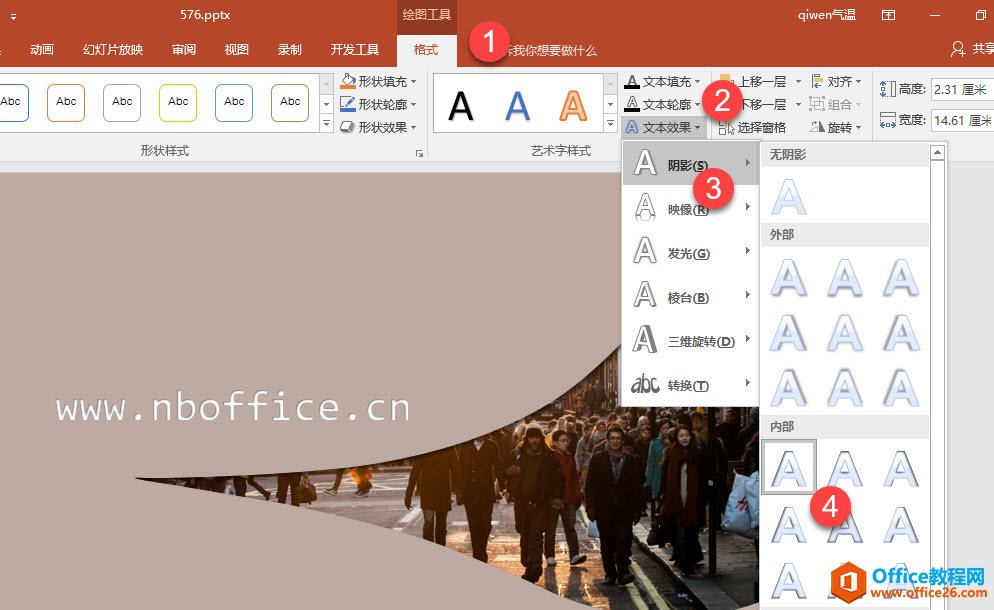-
如何利用PPT曲线工具绘制有机图片创意表达 实例教程
-
这个版式是如何设计的?哇,很有创意的表达方式啊,图片不是方形,不是圆形,不是六角形,而是下图这种情况。

为什么要这样设计,这种带曲线轮廓的图形我们称之为有机图形,利用弧度从视觉上引导文字与图片之间的关系。PPT当然可以做出这种效果,赶紧来试试。
经常用做幻灯片的小伙伴大概猜到了,利用曲线工具,描出这种图形,然后在和图片拆分即可。
曲线工具如何能绘制和样图相近的图形效果呢?这里有个小诀窍。就是将“视图-网格线”开启。
下图箭头处,并将这张缩小的样张放大到和PPT尺寸一样大小。

然后利用曲线工具进行点选描边操作,注意需要大家多加练习。请看动图操作。
注意网格线在点选中的参考作用。

接下来就简单了,找一个图片素材与该图形进行拆分即可。注意先选中图片,再选中图形,然后在“绘制图形-格式-形状合并-拆分”按钮。看下动图操作:

如果加上网址,效果如下:

当然你可以后续自由的发挥,比如设置文字和图片内阴影的效果。

图片内阴影在下图设置。选中图片后,在下图4处中设置即可。

文字内阴影当然是选中文字后,在下图4处,进行设置。

最终效果如下:

当然如果你曲线工具玩得好,可以任意任意发挥,比如下图效果:

本文摘自:https://www.office26.com/powerpoint/powerpoint_5426.html,感谢原作者!
© 版权声明
文章版权归作者所有,未经允许请勿转载。
THE END